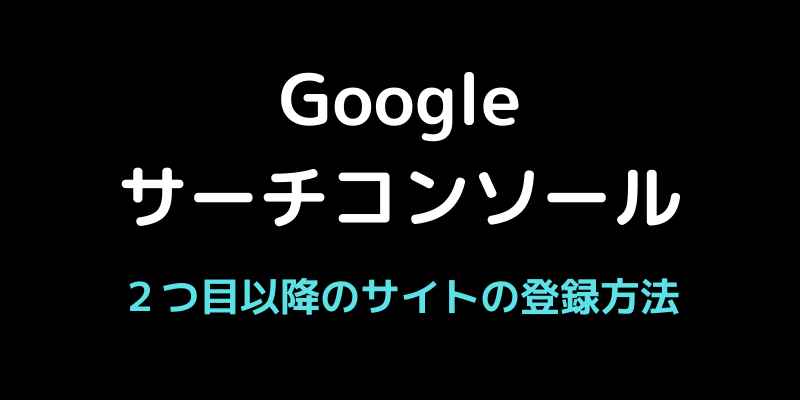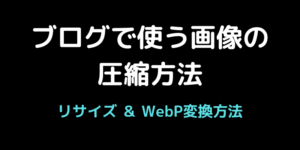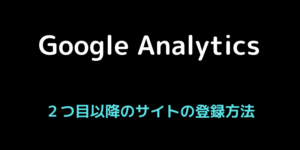Googleサーチコンソールの設定方法についてご紹介します
今回は、すでに過去に登録した事があり、2つ目以降のサイトを登録する場合のやりかたにつてご紹介します
目次
2つ目以降のサイトをGoogleサーチコンソールに設定する方法
Googleサーチコンソールにログイン
パソコンのブラウザからGoogleサーチコンソールにログインしてください
Googleサーチコンソールに2つ目以降のサイトを設定
Googleサーチコンソールにログインしたら下図の「プロパティ検索」の部分をクリックし、登録済みのサイトURLの一覧を表示して下さい
その下の「+プロパティを追加」をクリックして下さい
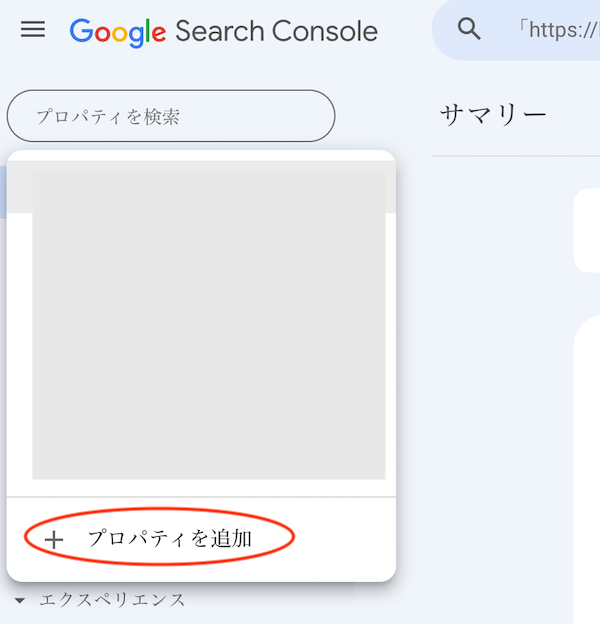
プロパティタイプの選択画面が表示されるので、URLプレフィックの方に登録したいURLを記入して「続行」ボタンをクリックして下さい
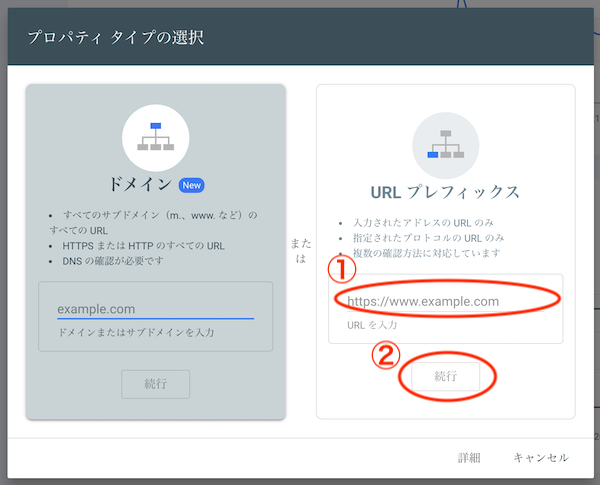
登録が完了したら、したのような「所有権を自動確認しました」とうダイアログが表示されます
「完了」をクリックすると登録作業は全て完了です
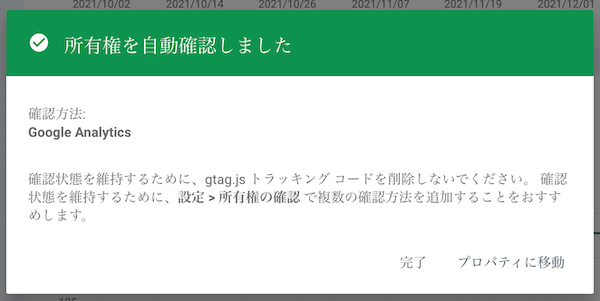
まとめ
Googleサーチコンソールの2つ目以降のサイトを登録する方法をご紹介しました
Googleサーチコンソールの設定は、Google Analyticsの設定が完了してから実施することをおすすめします
順番が逆になると、所有権を手動で登録しなくていけなくなり、手順がめんどくさくなります